Dell电脑的BIOS(基本输入输出系统)是电脑启动时加载的第一个软件,它控制着硬件的初始化和配置。进入BIOS对于调整系统设置、优化性能或解决启动问题至关重要。以下是几种进入Dell电脑BIOS的常见方法:
## 1. 使用快捷键
### F2键
对于大多数Dell电脑而言,最直接且常用的进入BIOS界面的方法是使用F2键。在电脑启动或重启的过程中,当屏幕显示Dell的LOGO时,迅速且持续地按下F2键,即可进入BIOS设置界面。这是最为普遍且推荐的方法,因为它简单快捷,适用于绝大多数Dell电脑型号。
### F12键
除了F2键之外,部分Dell电脑还支持通过F12键进入启动菜单,进而选择进入BIOS界面。在电脑启动时,按下F12键会弹出一个启动菜单,用户可以在这个菜单中选择“BIOS Setup”或类似的选项,从而进入BIOS设置界面。这种方法适用于那些需要快速切换启动设备或进行高级启动选项设置的用户。
### 其他快捷键
值得注意的是,虽然F2和F12是Dell电脑进入BIOS界面最常用的快捷键,但不同型号或不同版本的BIOS可能还支持其他快捷键,如Del键、Esc键等。此外,还有一些特殊型号的Dell电脑可能需要使用组合键才能进入BIOS界面,如Fn+F2、Ctrl+Alt+F2等。
## 2. 通过系统设置进入BIOS
如果Dell电脑已经安装了Windows系统,用户还可以通过系统设置来进入BIOS界面。具体步骤如下:
1. 按下Win+I组合键打开Windows设置。
2. 选择“更新和安全”选项。
3. 点击“恢复”选项。
4. 在“高级启动”部分点击“立即重新启动”按钮。
5. 电脑重启后,会进入“选择一个选项”画面,选择“疑难解答”。
6. 点击“高级选项”,然后选择“UEFI固件设置”。
7. 点击“重新启动”按钮,电脑将重新启动并进入BIOS设置界面。
这种方法适用于那些希望在不关闭电脑电源的情况下进入BIOS界面的用户。它利用了Windows的高级启动功能来绕过系统加载过程,直接进入BIOS设置界面。
## 注意事项
- 按下相应按键的时机非常关键。确保在电脑刚启动时按下按键,而不是在Windows或其他操作系统已经加载之后。
- 如果尝试了以上所有方法仍然无法进入BIOS界面,建议查阅电脑的用户手册或访问Dell官方网站获取更准确的信息。
通过以上方法,您应该能够成功进入Dell电脑的BIOS界面,并进行所需的设置和更改。